- Scarica PhoneClean (gratuito) per OS X o Windows, quindi avvia l’app
- Collega il tuo iPhone, iPad o iPod touch al computer con un cavo USB
- Spunta tutte le caselle spuntate e fai clic su «Avvia scansione» per ottenere un rapporto di quanto spazio puoi recuperare
- Dopo la scansione, ti verrà presentata la quantità totale di spazio che puoi recuperare scegliendo l’opzione «Pulisci». Ad esempio, in questa schermata, PhoneClean può liberare 772 MB rimuovendo 9694 file che considera «cache» e «file offline» e 5 MB di «file temporanei», per un totale di 777,8 MB di spazio libero. Scegli «Pulisci» oppure deseleziona le caselle che non vuoi cancellare *
- Lascia che PhoneClean ripulisca i dati temporanei sul dispositivo iOS, quindi esci dall’app
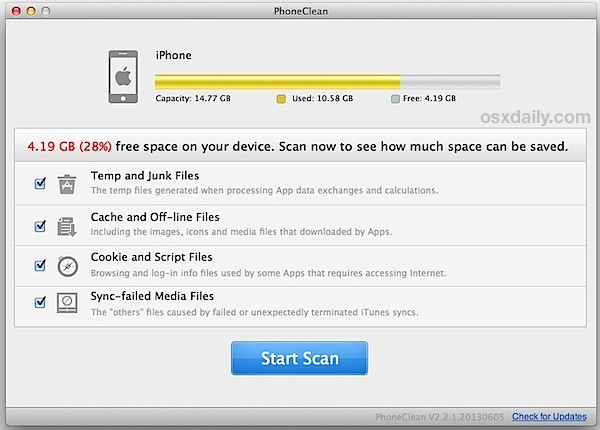
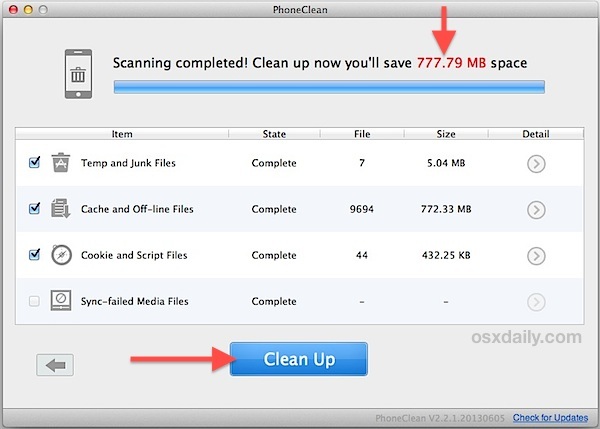
* Attenzione: la scelta di «ripulire» la «cache e i file offline» potrebbe avere conseguenze indesiderate per alcuni file multimediali. Ad esempio, cancella regolarmente tutti i contenuti di qualsiasi album di Foto creato da terze parti, lasciando album vuoti (le immagini dovrebbero comunque essere memorizzate all’interno del Rullino foto). Se ti affidi a quegli album specifici delle app per aiutarti a ordinare le tue immagini, potresti voler riconsiderare se cancellare o meno questi cosiddetti file ‘cache’. Durante i test, PhoneClean ha eliminato il contenuto degli album fotografici specifici per app per Instagram, Snapseed, VSCO Cam, Afterglow e GifMill. Questo senza dubbio libera spazio e non dovrebbe incidere sul Rullino fotografico, ma potresti voler copiare le immagini sul tuo computer prima di iniziare questo processo per sicurezza.
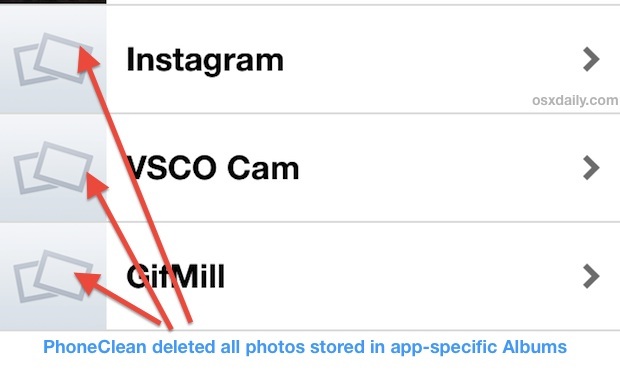
Gli utenti Mac potrebbero dover usare l’uscita forzata per chiudere PhoneClean in OS X, che a volte si bloccava quando si tentava di uscire dall’applicazione. Se ciò ti accade, premi Command + Option + Escape e scegli PhoneClean dall’elenco per uscire forzatamente. Non siamo stati in grado di testare l’app in Windows per determinare se il problema di uscita dal congelamento sia universale o unico per la piattaforma Mac, ma non ci sono grandi differenze.
Una volta chiusa l’app, sei pronto per scollegare il tuo dispositivo iOS e goderti più spazio di archiviazione rispetto a quando hai iniziato. Anche se il recupero di 500 MB-1 GB potrebbe non sembrare molto, possono essere diverse centinaia di foto, un paio di album o alcune nuove app. Quindi, anche se ti trovi nella fascia bassa della capacità di archiviazione recuperata con PhoneClean, è sempre utile dare un’occhiata.
Novità nel 2024: Miglioramenti e funzionalità di PhoneClean
Con l’arrivo del 2024, PhoneClean ha introdotto diverse nuove funzionalità che rendono il processo di ottimizzazione del tuo dispositivo ancora più semplice e efficace. Ad esempio, la nuova interfaccia utente è più intuitiva, facilitando la navigazione tra le varie opzioni disponibili. Inoltre, sono stati aggiunti strumenti di pulizia avanzati, che non solo rimuovono file temporanei e cache, ma anche dati residui di app disinstallate, liberando così ancora più spazio prezioso.
Inoltre, la compatibilità con iOS è stata migliorata, garantendo che PhoneClean funzioni senza problemi con le ultime versioni del sistema operativo. Gli utenti possono ora eseguire scansioni più rapide e ottenere rapporti dettagliati sui file che stanno per essere eliminati, permettendo di fare scelte più informate. Se non hai ancora provato PhoneClean, il 2024 è il momento perfetto per farlo e scoprire quanto spazio puoi liberare sul tuo dispositivo!









